Roskakorin ja hetkellisten tiedostojen poistaminen OS X ssä
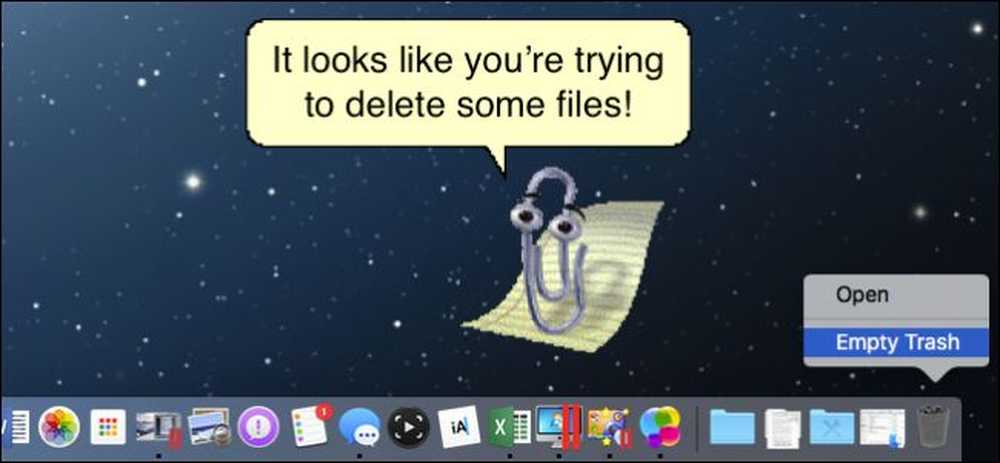
Windowsissa voit kääntää roskakorin roskakoriin pitämällä ”Shift” -näppäintä painettuna pysyvästi poistamaan tiedoston. Mac-käyttäjät eivät ole olleet niin onnellisia, kunnes OS X 10.11 El Capitan on julkaistu.
Tiedostojen poistaminen OS X: stä ei ole koskaan ollut erityisen kätevä prosessi. Viimeisimpään julkaisuun asti Mac-käyttäjät ovat joutuneet siirtämään tiedostoja roskakoriin ja tyhjentämään roskakorin pysyvästi sen poistamiseksi. Se on vain yksi lisävaihe ja käyttöjärjestelmä, joka on ylpeä siitä, että se on intuitiivinen ja käyttäjäystävällinen. Onneksi El Capitan korjaa sen.
Sano, että sinulla on joitakin kohteita, jotka haluat poistaa. Voit valita ne ja napsauttaa sitten Tiedosto-valikkoa. Normaalisti se sanoo "Siirrä roskakoriin", mutta jos pidät "Vaihtoehto" -painiketta, valinta muuttuu "Poista heti ...".
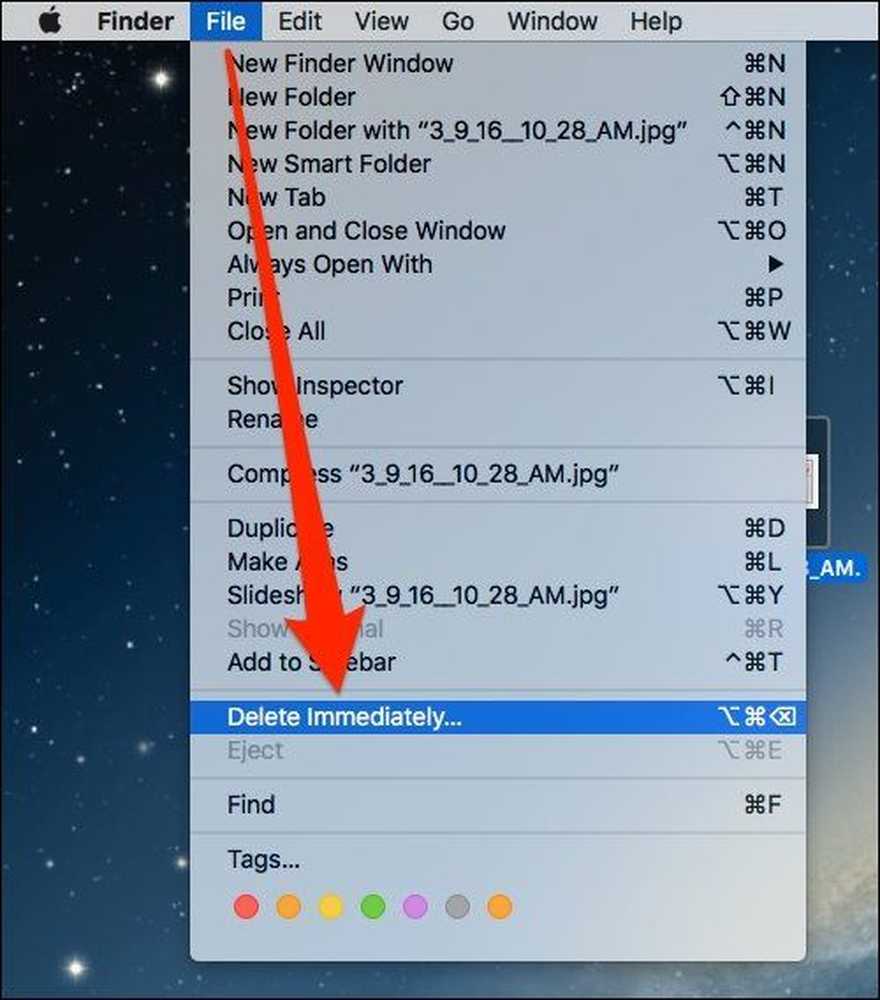
Sinun on vielä vahvistettava, että haluat poistaa kohteet tuloksena olevan valintaikkunan avulla.
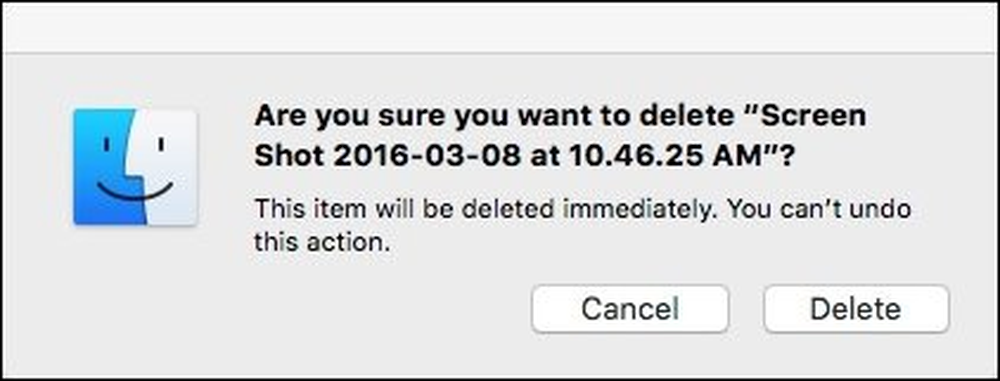
Voit myös käyttää vain pikanäppäintä. Valitse kohde tai kohteet ja paina sitten Option + Command + Delete. Näyttöön tulee jälleen vahvistusikkuna, jonka jälkeen sinun on napsautettava "Poista" prosessin loppuunsaattamiseksi.
Voit tietenkin poistaa kohteita vanhanaikaisella tavalla, vetämällä ne roskakoriin ja tyhjentämällä sen, mutta jos haluat nopeuttaa asioita hieman, voit ohittaa vahvistusikkunan napsauttamalla Finder-valikkoa ja valitsemalla “ Asetukset ”ja” Näytä varoitus ennen roskakorin tyhjentämistä ”-valintaruudun” Lisäasetukset ”-välilehdessä.
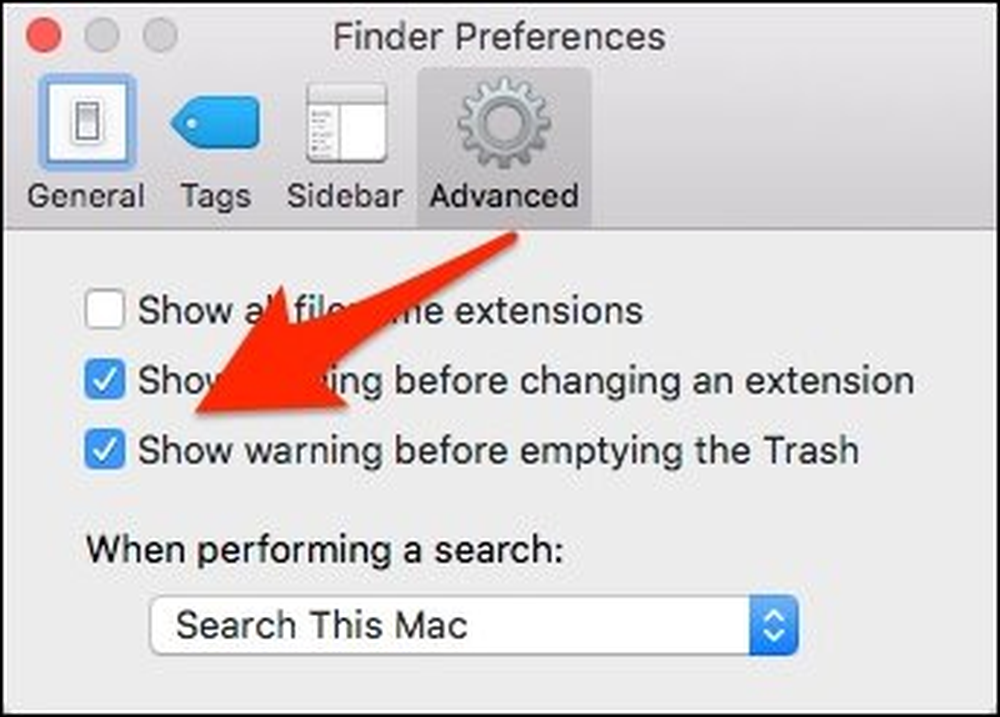
Muista, että tiedostojen poistaminen tällä tavalla on välitöntä ja peruuttamatonta. Kun he ovat kadonneet, he ovat menneet (paitsi joidenkin hankalien ja ei-aina luotettavien tietojen palautusmenetelmien). Mutta sitten on kyse silloin, kun tyhjennät roskakorin.
Tiedosto-valikon menetelmä ei välttämättä ole helpompaa; Itse asiassa se ei ole yhtä kätevä kuin roskakoriin, mutta näppäimistön pikakuvakkeen käyttäminen on epäilemättä kätevää monille pitkäaikaisille Mac-käyttäjille, jotka ovat tottuneet käyttämään pikavalintoja muutenkin.



